Med tanke på att WordPress är den mest populära bloggenmjukvara i världen, många användare förväntar sig att det finns ett enkelt, backup-system inbyggt i det. Tyvärr finns det inte så användare som vill säkerhetskopiera en WordPress-webbplats måste göra det manuellt.
SQL-databas
En kritisk aspekt av säkerhetskopiering av WordPressinstallation på Linux är SQL-databasen. Lyckligtvis är det mycket enkelt att säkerhetskopiera SQL på Linux. För att skapa en säkerhetskopia av WordPress-databasen använder vi "sqldump". Det är ett enkelt verktyg som, om det används korrekt, kan användas för att enkelt exportera innehållet SQL-databaser på Linux.
För att exportera din WordPress-databas öppnar du en terminal och får ett rotskal med su (eller sudo -s, om root-kontot är inaktiverat).
su -
Nu när skalet har fullständiga root-behörigheter kan du skapa en ny säkerhetsmapp, tillsammans med SQL- och installationsfilernas underkataloger.
mkdir -p /root/wp-backup mkdir -p /root/wp-backup/sql mkdir -p /root/wp-backup/wp-installation-files
Använda CD flytta terminalen till sQL undermapp i insidan av wp-backup katalogen.
cd /root/wp-backup/sql
Exportera sedan WP-databasen till en SQL-fil på Linux-servern. Tänk på att sqldump kommandot fungerar inte om du inte känner tillkorrekt databasinformation (korrekt DB-namn, användare och lösenord). Om du följde instruktionerna för hur du installerar WordPress på Ubuntu-servern är WP SQL-databasnamnet "wordpressdb" och användaren är "ubuntuwordpress".
mysqldump -u username -p databasename > db.wp__backup.sql
Springa det ls kommando för att bekräfta att det nya wp_backup.sql är i / Root / wp-backup / SQL mapp.
ls -a
När du kan bekräfta att SQL-filen finns där, är WordPress SQL-säkerhetskopian klar!
Säkerhetskopiera WordPress-installation
När WordPress SQL-databas tagits om är nästa steg i säkerhetskopieringsprocessen att bevara WordPress-installationen själv. Säkerhetskopiera installationen börjar med cp kommando för att flytta alla filer från / Var / www / html till / Root / wp-backup / wp-installation-filer.
Använd terminalen i terminalen cp för att skapa en komplett kopia av din nuvarande WordPress-installation.
cp -rp /var/www/html/* /root/wp-backup/wp-installation-files/
Det kan ta lite tid att kopiera kommandot, beroende på hur stor din WordPress-installation är. När cp kommandot slutförs, CD i reservkatalogen och använd ls kommando för att bekräfta att filerna finns där. Om du märker att några filer saknas kan det vara en bra idé att köra kommandot igen.
cd /root/wp-backup/wp-installation-files/ ls -a
Komprimera säkerhetskopian
Alla kritiska WordPress-filer finns i en säkerhetskopiaplats. Nästa steg i säkerhetskopieringsprocessen är att komprimera allt till ett Tar-arkiv. Komprimering av filer kan verka tråkigt, men det är värt det eftersom det blir mycket lättare att arkivera och transportera säkerhetskopian senare. Kör följande kommando för att skapa ett nytt Tar-arkiv för säkerhetskopian:

tar -zcvpf wordpress-backup.tar.gz /root/wp-backup
När komprimeringen är klar, vid denna punktsäkerhetskopian är redo att transporteras. Ladda gärna upp säkerhetskopian, men varnas för att den är okrypterad. Att lämna säkerhetskopian är okrypterad är en mycket dålig idé, särskilt eftersom det betyder att vem som helst kan titta igenom SQL-databasfilen, webbplatsstrukturen etc.
Det är enkelt och kryptera WP-säkerhetsarkivetbörjar med att installera GnuPG på din server. I pakethanteraren söker du efter “gpg” och installerar det. Använd sedan följande kommando för att kryptera arkivet för säkerhetskopiering.
gpg -c wordpress-backup.tar.gz
Gpg ber om ett lösenord under krypteringsprocessen. Ange ett minnesvärt lösenord i terminalen och tryck på stiga på tangent på tangentbordet.
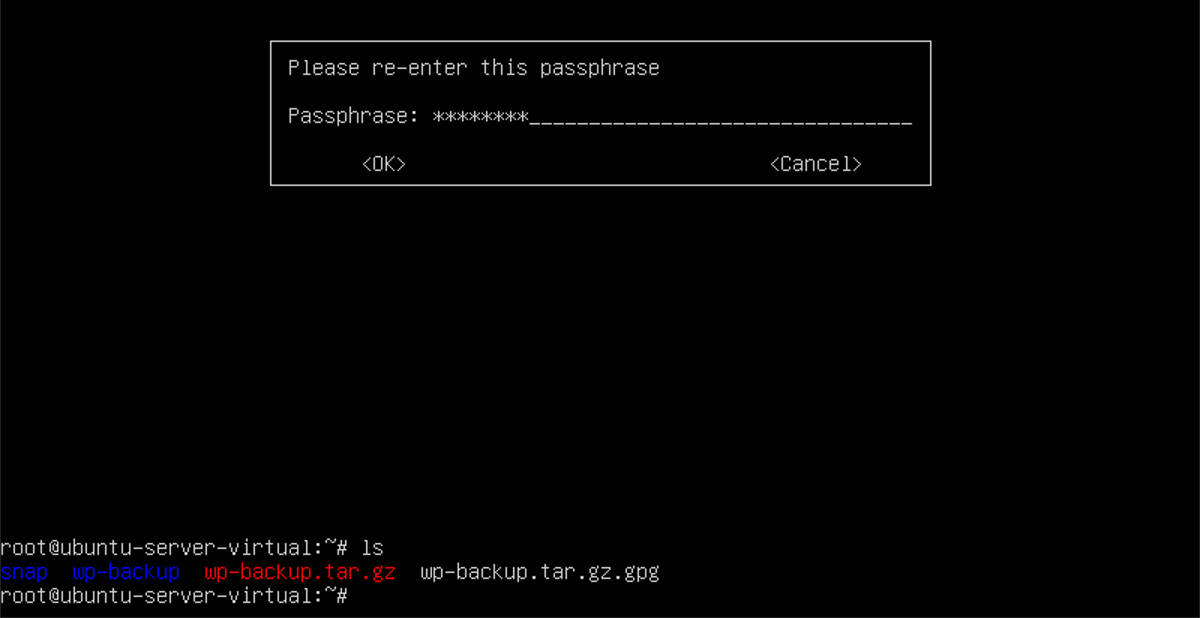
När krypteringsprocessen är klar är utdatafilen wordpress-backup.tar.gz.gpg. Detta är den säkra säkerhetskopieringsformen och den enda fil du behöver. HÅLP INTE DEN OTROLIGA ARKIVET!
Återställ säkerhetskopian
Behöver du återställa säkerhetskopian? Gör följande.
Först få ett rotskal med su eller sudo -s.
su -
eller
sudo -s
Navigera sedan till /rot och klistra in filen wordpress-backup.tar.gz.gpg där.
Dekryptera den krypterade säkerhetskopian:
gpg wordpress-backup.tar.gz.gpg
Extrahera reservarkivet med Tjära.
tar -xvpf wordpress-backup.tar.gz
Nästa, CD i SQL-mappen och importera databasen.
cd /root/wp-backup/sql
mysqldump -u username -p databasename < db.wp__backup.sql
Importera SQL-databasen kommer omedelbart att importera all bloggdata, användarinformation, inlägg osv. Därefter återstår allt att flytta WordPress-systemfilerna på rätt plats.
Använda cp kommando, flytta filerna på plats.
cp -rp /root/wp-backup/* /var/www/html
Slutligen tar du bort arkivfilerna och rensar ut /rot mapp.
rm wordpress-backup.tar.gz rm wordpress-backup.tar.gz.gpg rm -rf wordpress-backup</ P>












kommentarer